文件夹备份工具?除了Windows自带的,推荐试试这个!
寻找简便高效的文件夹备份工具?探索本文分享的推荐工具,让备份变得轻松搞定。
今天,计算机在我们的日常生活中扮演着重要的角色。人们使用计算机来完成许多任务。随着时间的推移,用户在计算机上存储了大量的文件和文件夹。然而,计算机并不是文件和文件夹的安全存放地。
有许多意外情况可能导致数据永久丢失,例如系统崩溃、计算机被盗、硬盘损坏,甚至自然灾害。保持数据安全的推荐方式是备份文件和文件夹。因此,是的,您绝对应该备份重要的文件和文件夹,下面就由小编Bruce为大家介绍以下的方法来实现。
如何在电脑上备份文件?您可能会问这个疑问。Windows自带的文件夹备份工具就支持您随时为文件和文件夹设置自动备份或手动备份。我们就拿Windows 11来演示。
1. 在搜索栏中键入“备份”并从搜索结果中选择备份设置。然后,点击“备份和还原(Windows 7)”。
2. 如果您是第一次使用文件夹备份工具,点击“设置备份”,然后按照向导备份您的文件和文件夹。如果您以前已经创建过备份,您可以等待计划备份完成,或者通过点击“立即备份”手动创建新的备份。
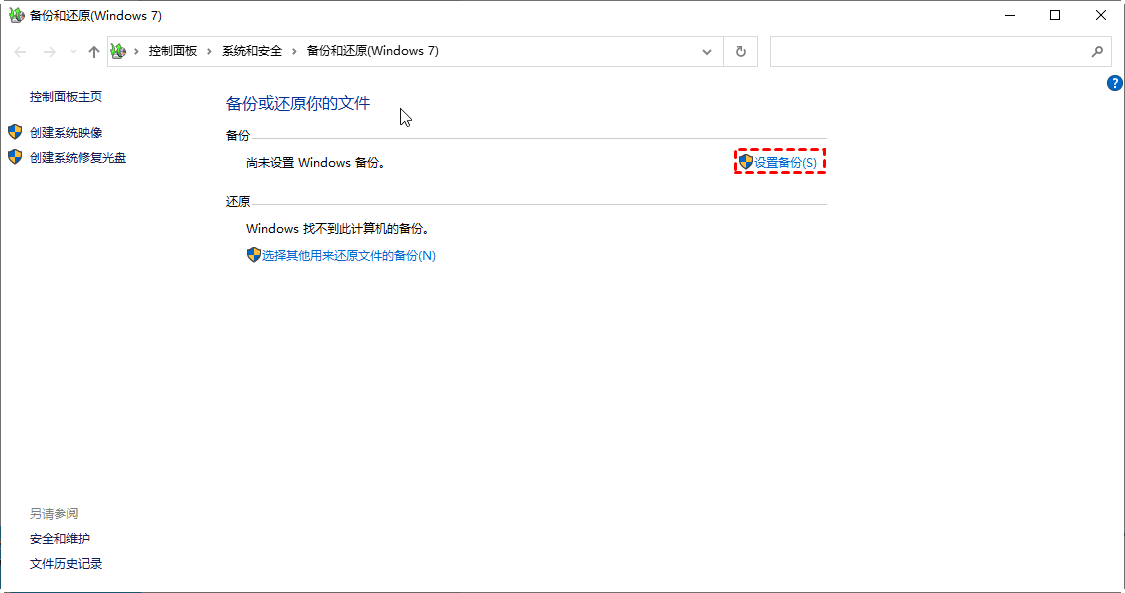
内置备份工具的局限性
👉 它无法备份单个文件。
👉 它无法压缩文件/文件夹的大小。因此,如果有大文件和文件夹,备份镜像将占用目标位置的大量空间。
不过各位看官不用担心,今天Bruce就为大家介绍一个不错的备份软件,可以更灵活地运行文件和文件夹备份而不受这些限制的影响 - 傲梅轻松备份。
傲梅轻松备份是一款专业的文件/文件夹备份工具,具备友好的用户界面和简便的操作步骤。它支持各种Windows操作系统,包括Windows 11/10/8/7/XP等。
该工具提供多种备份功能,包括系统备份、磁盘备份、分区备份和文件备份。同时,它允许您设置定时备份功能,自动执行备份任务,并支持将文件备份到多种目标位置,包括本地硬盘、外置硬盘、U盘、网络共享或NAS等。
接下来,Bruce就为大家演示,如何使用轻松备份的磁盘文件备份功能,实现对重要文件/文件夹的备份:
步骤1. 通过上方的按钮,下载并安装我们的轻松备份,接着在主界面中点击“备份”,选择“文件备份”。针对整个磁盘,我们也可以选择相应的“磁盘备份”。
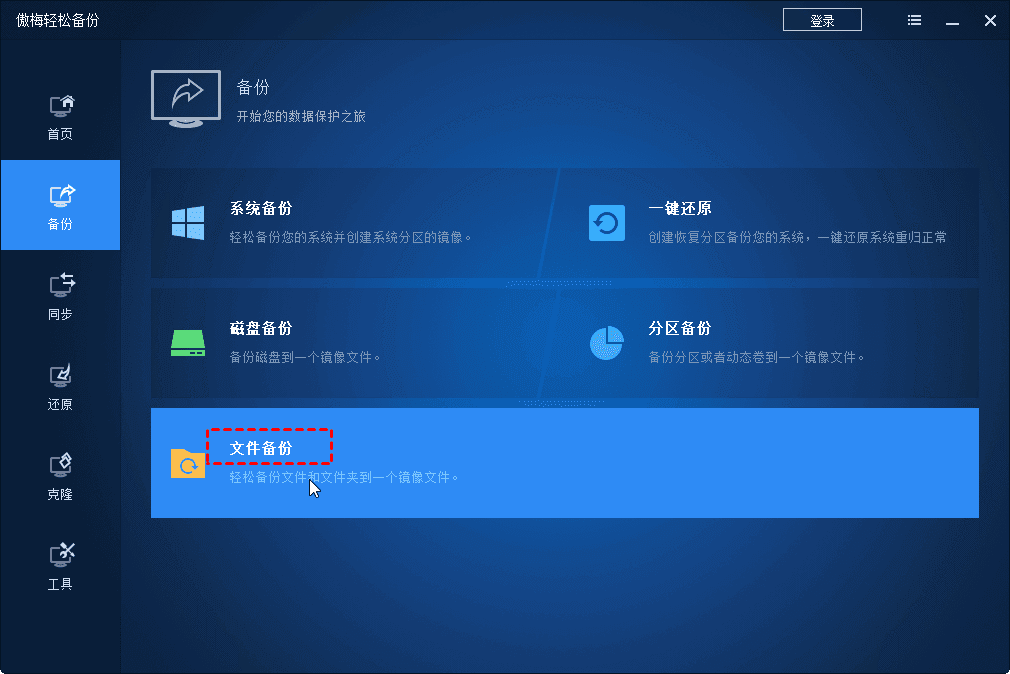
步骤2. 点击“添加目录”或“添加文件”选择需要备份的文件或文件夹,接着选择存储路径,可以是本地硬盘,也可以是连接的外置硬盘或U盘,还可以升级到VIP选择NAS设备,支持群辉、威联通等NAS。
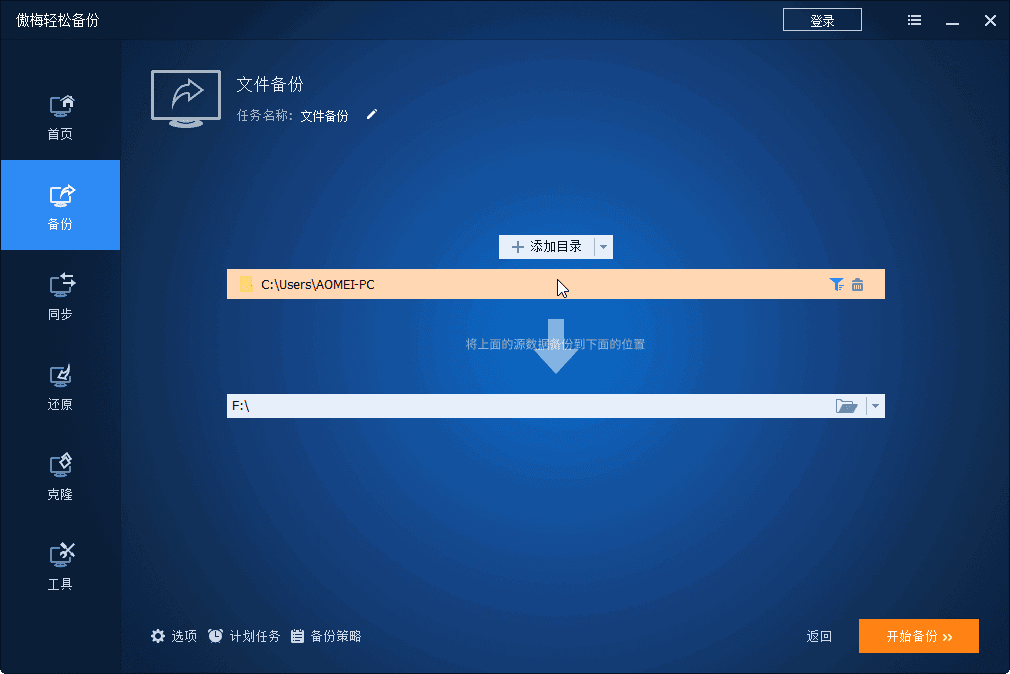
步骤3. 确认备份操作无误后,点击“开始备份”。
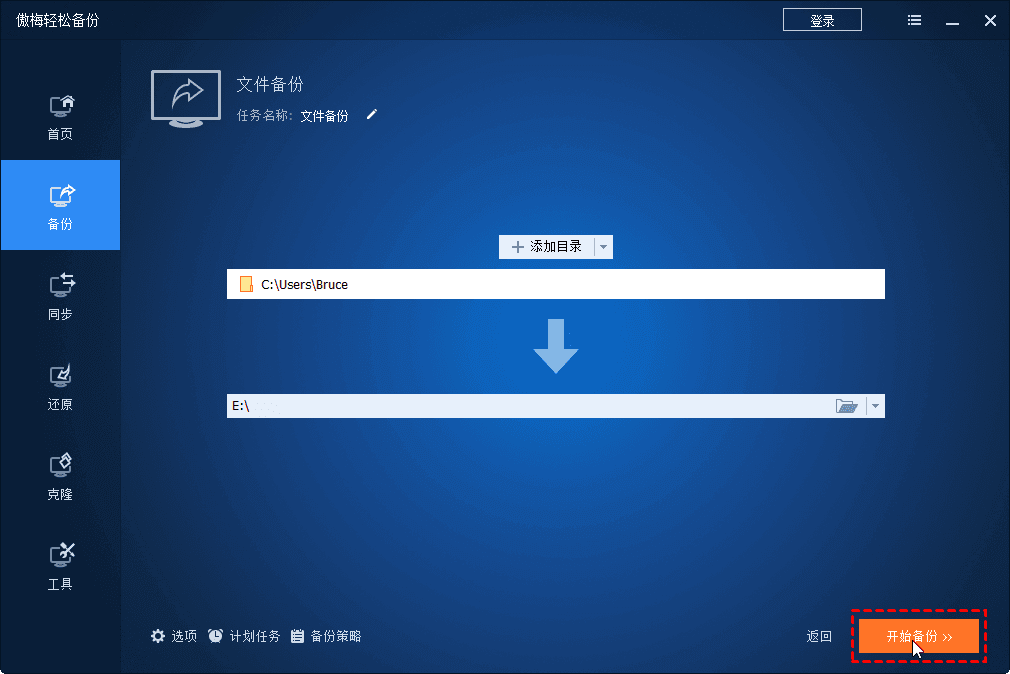
提示:傲梅轻松备份支持定制备份任务,主要有:
• 选项:这里可以压缩、拆分、加密镜像文件
• 定时备份:可以选择每天、每周、每月、触发事件和USB插入备份。
• 备份策略:上面Bruce提到的VIP功能专享功能,可以自动删除以前的备份镜像文件以释放磁盘空间。
借助傲梅轻松备份这款文件/文件夹备份工具,您可以仅需点击几下即可轻松备份文件和文件夹。一旦因意外原因导致数据丢失,您可以立即使用备份镜像还原文件,以减少损害。
,此外,它还具有许多其他实用工具,可帮助您保护数据。当您想要升级硬盘时,您可以使用它无缝迁移操作系统和数据,而无需遇到任何问题。为何犹豫呢?立即下载并尝试吧!